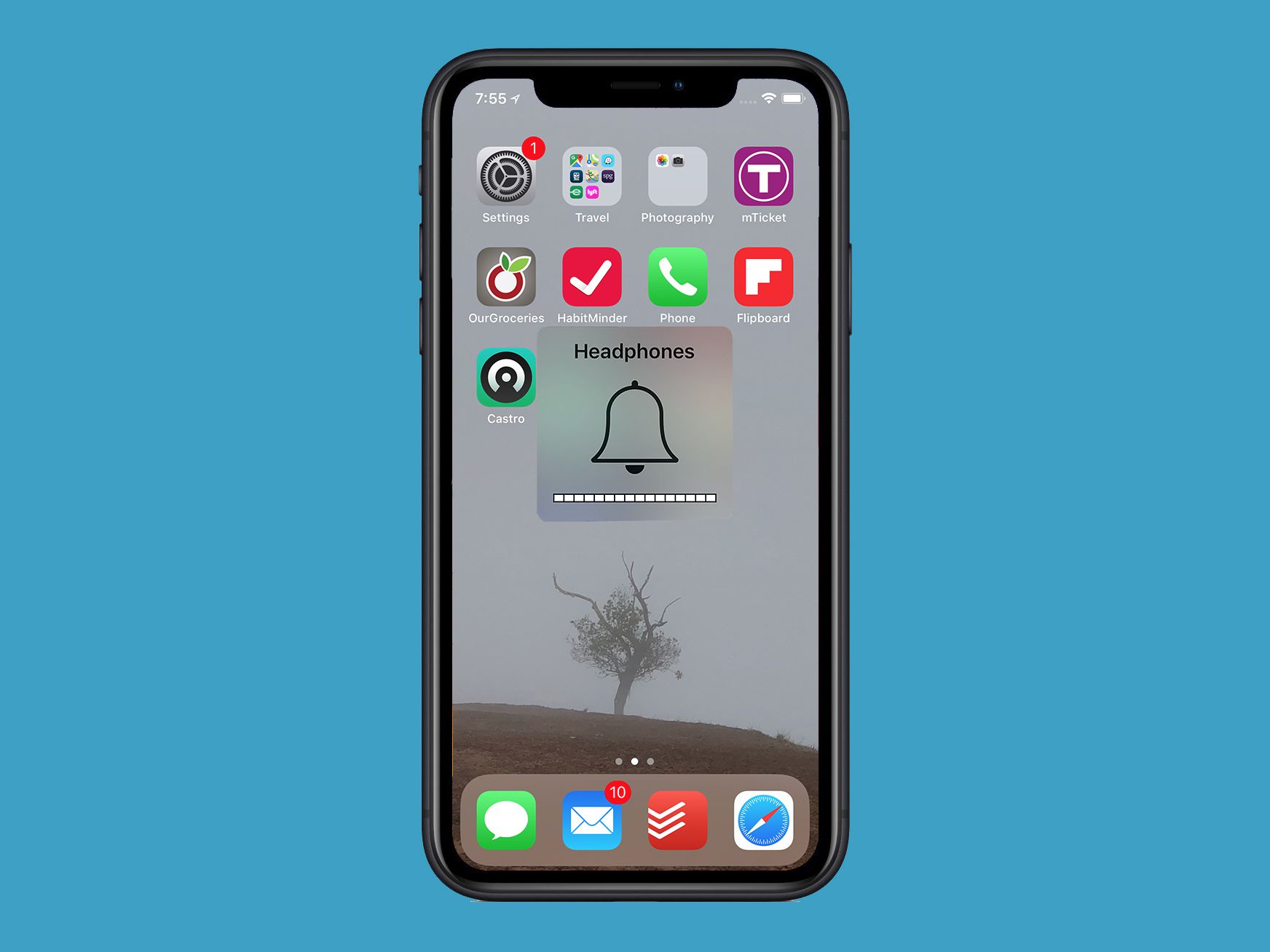
Sind Sie auf das iPhone gestoßen, das im Kopfhörermodus hängen geblieben ist, auch wenn es nicht angeschlossen ist ? Sehen Sie sich an, was getan werden kann und wie Sie den Kopfhörermodus auf dem iPhone ausschalten können?
Wenn Ihre Antwort Ja ist, dann ist dies der perfekte Ort, um das Problem zu lösen. Viele Benutzer haben berichtet, dass sie das Kopfhörer-Logo gesehen haben, auch wenn es nicht angeschlossen ist. Nun, diese Art von Problem ist auch wirklich beängstigend und irritierend.
Es gibt jedoch keinen Grund zur Panik, denn in diesem Blog werde ich Ihnen zeigen, wie Sie das im Kopfhörermodus hängen gebliebene iPhone 13/12/11 reparieren können.
Warum bleibt mein iPhone im Kopfhörermodus hängen?
Nun, viele Benutzer, insbesondere diejenigen, die darauf gestoßen sind, möchten die Gründe für das Problem wissen. Ich habe einige häufige Ursachen dafür gesammelt, warum das iPhone im Kopfhörermodus hängen bleibt .
Hier sind einige davon:
- Staub oder gar Feuchtigkeit lagern sich in der Kopfhörerbuchse ab
- Kopfhörer werden getrennt, während das Telefon besetzt war
- Eine Art OS-Update oder App-Fehler
- Verwendung von minderwertigen Kopfhörern oder enthält einen internen Fehler
So beheben Sie ein im Kopfhörermodus hängen gebliebenes iPhone – effektive Methoden
Nachdem Sie die Gründe für den Fehler kennen, ist es jetzt an der Zeit, alle möglichen Methoden zum Deaktivieren des Kopfhörermodus auf dem iPhone zu prüfen.
Lösung 1: Starten Sie Ihr iPhone neu
Manchmal kann ein Neustart Ihres Geräts kleinere Softwarestörungen und Fehler in verschiedenen iPhones beheben. Starten Sie daher unverzüglich Ihre iDevices neu, um den Fehler zu beheben.
- So starten Sie Ihr iPhone X/11/12/13 neu
Halten Sie die Lautstärketaste oder die Seitentaste gedrückt, bis die Ein/Aus-Taste angezeigt wird Der Aus – Schieberegler wird eingeblendet > ziehen Sie den Schieberegler in Richtung der Ausschaltoption > halten Sie die Seitentaste erneut gedrückt, bis Sie das Apple – Logo sehen, um es wieder einzuschalten.
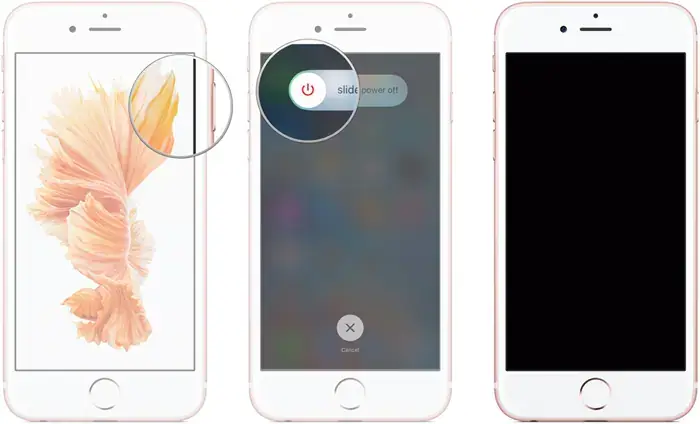
- Sie Ihr iPhone 6/7/8 neu
Drücken und halten Sie die Seite Taste, bis Sie den Schieberegler zum Ausschalten sehen > ziehen Sie den Schieberegler in Richtung der Kurve Option deaktivieren > halten Sie die Seitentaste erneut gedrückt, bis Sie das Apple – Logo sehen, um es wieder einzuschalten.
- So starten Sie Ihr iPhone SE, 5 oder früher neu
Halten Sie die Taste oben rechts am Telefon gedrückt, bis die Power Aus -Schieberegler wird angezeigt > ziehen Sie den Schieberegler in Richtung der Option zum Ausschalten > halten Sie die Seite gedrückt Taste erneut, bis Sie das Apple-Logo sehen, um es wieder einzuschalten.
Lösung 2: Kopfhörer ein- und ausstecken
Eine andere Methode, die Sie ausprobieren können, besteht darin, die Kopfhörerbuchse Ihres iPhones ein- und auszustecken. Dies kann aufgrund eines technischen Fehlers passieren, und um ihn zu beheben, sollten Sie Ihren Kopfhörer einmal ein- und ausstecken.
Dieser Trick funktioniert für viele Benutzer, aber denken Sie daran, ihn ein paar Mal zu machen. Nachdem Sie dies 2-3 Mal getan haben, verlässt Ihr Telefon den Kopfhörermodus.

Lösung 3: Überprüfen Sie die Audioeinstellungen
Meistens gibt es ein Problem mit den Audioeinstellungen auf Ihrem iPhone. Daher müssen Sie dies überprüfen, indem Sie das Kontrollzentrum unter Audioausgabeeinstellungen öffnen.
Bei den meisten iPhones müssen Sie einfach vom unteren Bildschirmrand nach oben wischen.
Sie unter iOS 10 von rechts nach links, um die Musiksteuerung zu öffnen, und tippen Sie dann auf Audio Steuerelemente am unteren Rand der Bedienfelder.
Sie unter iOS 11 und höher auf die Musiksteuerung in der oberen rechten Ecke und dann auf das AirPlay – Symbol, das drei Ringe mit einem Dreieck darin darstellt.
Lösung 4: Flugzeugmodus aktivieren und deaktivieren
Bei Smartphones ist der Flugmodus eine Einstellung, mit der Sie Mobilfunk- , WLAN- und Bluetooth – Verbindungen schnell deaktivieren können. Wenn Sie also auf einen Fehler wie Kopfhörer stoßen, die auf Ihrem iPhone stecken, aktivieren und deaktivieren Sie den Flugmodus einmal.
Das Einschalten des Flugzeugmodus trennt vorübergehend alle Netzwerke auf dem Telefon. Wenn Bluetooth der Grund ist, sollte das Trennen der Verbindung Ihr Problem lösen.
So können Sie das:
Öffnen Sie das Kontrollzentrum > tippen Sie auf das Flugzeugmodus- Symbol > warten Sie einige Sekunden. Tippen Sie dann erneut auf das Flugzeugmodus- Symbol, um den Flugzeugmodus auszuschalten.
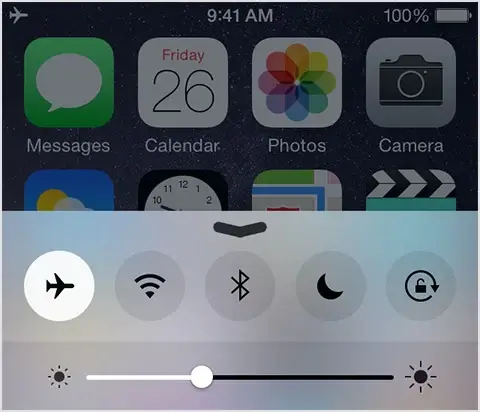
Lösung 5: Reinigen Sie die Kopfhörerbuchse
Das Problem, dass das iPhone im Kopfhörermodus hängen bleibt , tritt im Grunde auf, wenn die Kopfhörerbuchse beschädigt ist. Manchmal kann viel Schmutz die Hauptursache für dieses Problem sein.
Wenn irgendeine Art von Müll, Flusen oder Schmutz in der Kopfhörerbuchse Ihres iPhones steckt, könnte Ihr iPhone dazu verleitet werden, zu glauben, dass Kopfhörer angeschlossen sind.
Das Entfernen des Mülls in der Kopfhörerbuchse kann Ihr iPhone aus dem Kopfhörermodus herausholen.
Um dies zu tun –
Schnappen Sie sich eine Taschenlampe und werfen Sie einen genauen Blick in die Kopfhörerbuchse Ihres iPhones. > Suchen Sie nach Müll, Flusen oder Schmutz, der in der Kopfhörerbuchse steckt. > Verwenden Sie eine antistatische Bürste oder Wattestäbchen, um die Kopfhörerbuchse zu reinigen.
Lösung 6: Auf Wasserschäden prüfen
Wenn das Reinigen der Kopfhörerbuchse Ihr Problem nicht löst, wird das Problem möglicherweise durch einen Wasserschaden verursacht. Es ist möglich, dass Wasser oder irgendeine Art von Feuchtigkeit irgendwie in die Kopfhörerbuchse gelangt ist.
In diesem Fall ist die Kopfhörerbuchse der Ort, an dem die Wasserschadenanzeige des iPhones bei verschiedenen Modellen erscheint. Bei neueren Modellen wird es im SIM-Kartensteckplatz angezeigt.

Wenn Sie den orangefarbenen Punkt sehen, der auf einen Wasserschaden hinweist, müssen Sie Ihr iPhone reparieren lassen, um den Kopfhörermodus zu beenden. Sie können auch den im Kopfhörermodus feststeckenden Wasserschaden des iPhone 6 beheben, indem Sie Ihr Gerät vollständig entleeren oder Ihr iPhone sogar in ein Glas mit trockenem Reis legen.
Lösung 7: Aktualisieren Sie Ihr iPhone
Ihr Kopfhörerproblem kann schwerwiegende Probleme mit Ihrem Gerät verursachen. Es wird daher empfohlen , Ihr Gerät auf die neueste iOS-Version zu aktualisieren. Es kommt meistens vor, dass einige Apps nicht mit der Betriebssystemversion kompatibel sind.
In diesem Fall müssen Sie prüfen, ob ein Update verfügbar ist, und es dann wie angegeben ausführen.
So aktualisieren Sie Ihr iPhone – Gehen Sie zu Einstellungen > Allgemein > Software Update und klicken Sie auf “Herunterladen und installieren’, damit das neue iOS-Update auf Ihrem Gerät installiert werden kann.
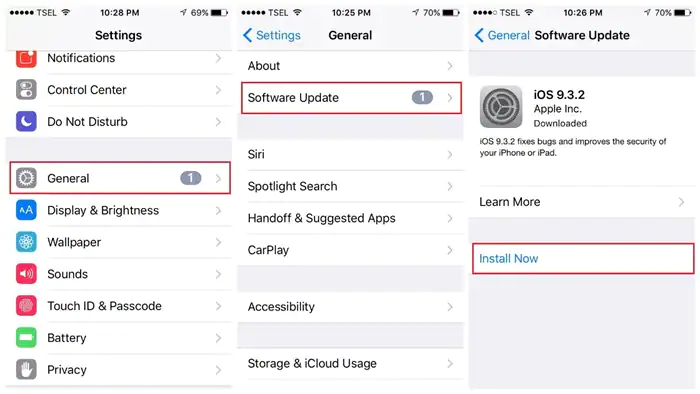
Lösung 8: Alle Einstellungen zurücksetzen
Wenn die oben genannten Lösungen Ihr Problem nicht behoben haben, können Sie dieser Methode folgen, indem Sie alle Einstellungen Ihres Geräts zurücksetzen. Dadurch wird das iPhone 11, das im Kopfhörermodus hängen bleibt, leicht behoben. Denken Sie jedoch daran, dass alle vorherigen Einstellungen Ihres Geräts gelöscht werden.
So setzen Sie Ihr iPhone zurück – Gehen Sie zu Einstellungen > Zurücksetzen > Alle Einstellungen zurücksetzen und bestätigen Sie Ihren Passcode. Ihr iPhone setzt nun Ihre Einstellungen vollständig zurück, da es sich um ein neues Gerät handelt.
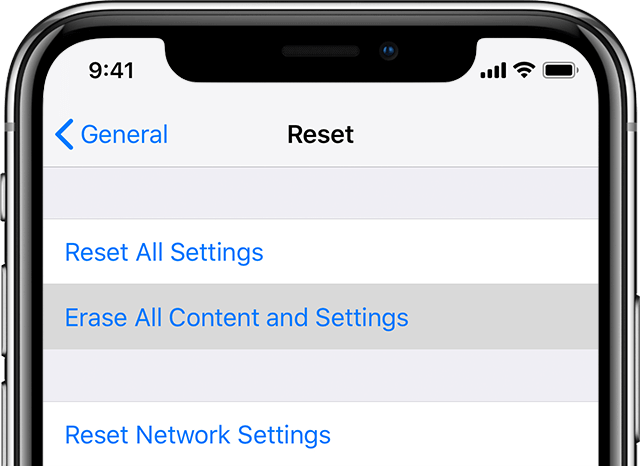
Lösung 9: Mit einem Bluetooth-Lautsprecher verbinden
Viele Experten schlagen vor, Ihr Gerät mit einem Bluetooth-Gerät zu koppeln, um den Kopfhörermodus auf dem iPhone auszuschalten. Dazu müssen Sie Bluetooth in den Einstellungen oder im Kontrollzentrum aktivieren.
Sobald die Verbindung hergestellt ist, überprüfen Sie sie, indem Sie einen Song abspielen. Schalten Sie während der Wiedergabe des Songs Ihre Bluetooth-Einstellungen auf Ihrem Gerät aus. Hoffentlich hilft dieser Vorgang dabei, das iPhone zu reparieren, wenn es im Kopfhörermodus hängen bleibt.
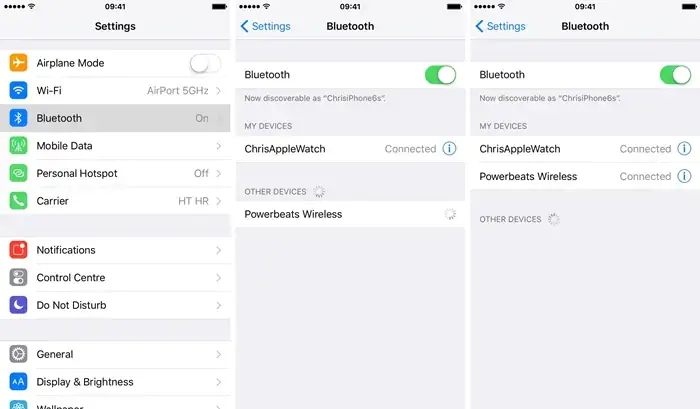
Lösung 10: Schließen Sie Ihren Kopfhörer während der Musikwiedergabe an
Ein weiterer Expertentipp, der vor allem für Benutzer funktioniert, ist das Festhalten des Telefons im Kopfhörermodus. Sie müssen einfach Ihren Kopfhörer anschließen, während Sie Musik auf Ihrem iPhone abspielen. Spielen Sie einen Song ab und lassen Sie Ihr Gerät automatisch sperren.
Setzen Sie danach Ihren Kopfhörer auf das Telefon und entsperren Sie ihn. Stoppen Sie den Song manuell und trennen Sie Ihren Kopfhörer ordnungsgemäß. Auf diese Weise verlässt Ihr Gerät den Kopfhörermodus ganz einfach.
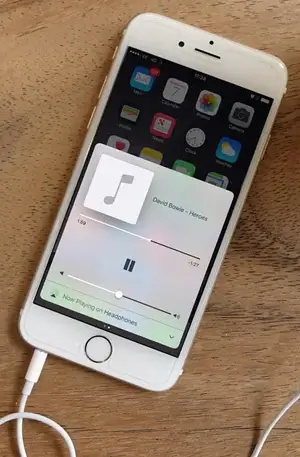
Lösung 11: Nehmen Sie Unterstützung von Apple in Anspruch
Wenn Ihr Problem immer noch nicht gelöst ist, können Sie sich telefonisch oder online an den technischen Support wenden. Sie werden in der Lage sein, Ihr Problem in Bezug auf das Problem mit dem Feststecken des Kopfhörers zu erkennen und Ihnen entsprechende Lösungen anzubieten.
Lösung 12: Besuchen Sie das Apple Service Center
Wenn Sie Ihre Lösung bis jetzt nicht erhalten haben, besteht Ihre letzte Möglichkeit darin, sofort Ihr nächstgelegenes Apple Service Center aufzusuchen. Sie diagnostizieren das Problem Ihres Geräts und beheben es über ihre Software oder bringen Ihr iPhone zur Reparatur.
Lösung 13: Beste Möglichkeit, das im Kopfhörermodus hängen gebliebene iPhone ohne Datenverlust zu reparieren
iOS-Systemreparatur entscheiden, wenn Sie immer noch nach schnellen Lösungen suchen. Dieses professionelle Tool wird von Experten empfohlen, um den Kopfhörermodus auf dem iPhone einfach auszuschalten.
Das Tool ist einfach zu bedienen und ermöglicht es Benutzern, das Problem mit einem Klick zu beseitigen. Nicht nur Bluetooth – Fehler, sondern löst auch andere Probleme, wie z .
Daher müssen Sie nur dieses erstaunliche Tool herunterladen und das iPhone problemlos reparieren, wenn es im Kopfhörermodus hängen bleibt.
iOS-Systemreparatur - Holen Sie sich iPhone / iPad / iPod Touch auf Normal
Reparieren Sie alle Probleme oder Fehler auf dem iPhone / iPad / iPod Touch und machen Sie es normal, ohne dass Kenntnisse erforderlich sind.
- Hat die Fähigkeit, iOS-Probleme ohne Datenverlust zu beheben
- Beheben Sie verschiedene iOS-Systemprobleme wie das weiße Apple-Logo, die Boot-Schleife usw.
- Kompatibel mit iPhone / iPad / iPod Touch & amp; Unterstützt iOS 14/13/12

Fazit
Ich hoffe, dieser Blog hilft Ihnen, das Problem zu lösen, dass das iPhone im Kopfhörermodus hängen bleibt . Diese Art von Problem ist eine häufige Erfahrung im täglichen Leben. Es gibt jedoch keinen Grund zur Panik, da viele manuelle Methoden helfen können, das Problem ohne weitere Probleme zu beseitigen.
Darüber hinaus sollten Sie sich auch für das iOS Systemreparatur Tool entscheiden, mit dem Benutzer den Kopfhörermodus auf dem iPhone mit einem Klick verlassen können.

Kim Keogh is a technical and creative blogger and an SEO Expert. She loves to write blogs and troubleshoot several issues or errors on Android and iPhone. She loves to help others by giving better solutions to deal with data recovery problems and other issues.

